お役立ち情報
iPhoneでGoogleパスワードマネージャーを使用するには?設定方法解説
良かったら”♥”を押してね!
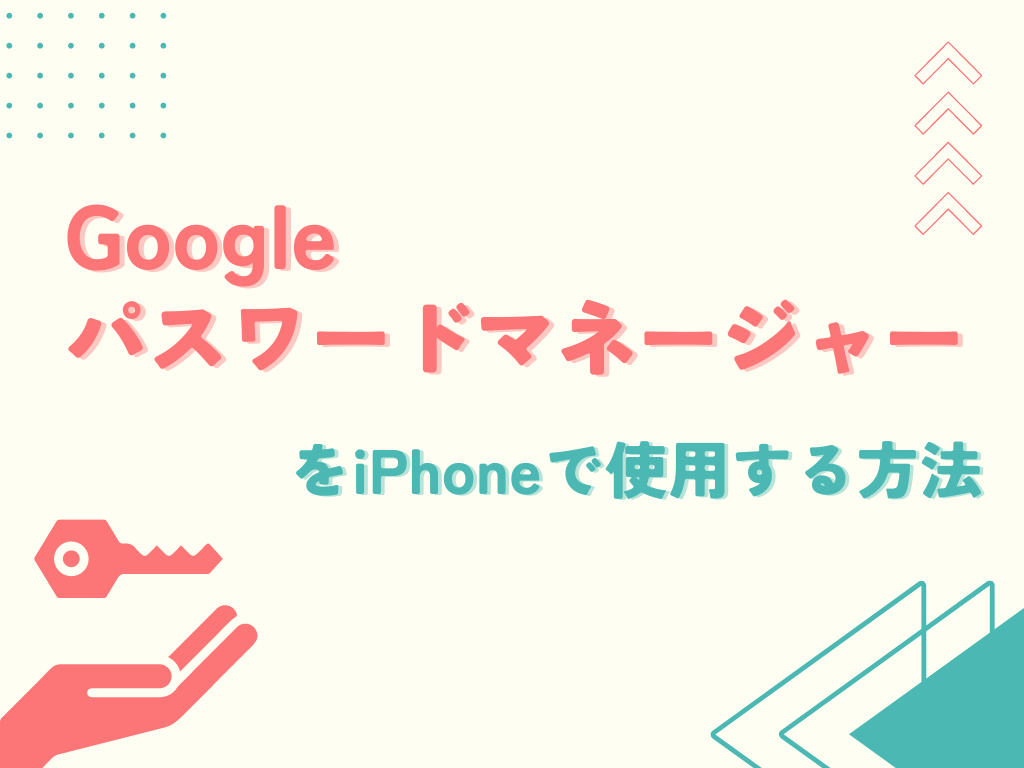
「ログインパスワードを覚えられない!」これは筆者の真面目な悩みです。パスワードを控える習慣がないので、よくパスワードを忘れてしまい、パスワードを再発行する作業を頻繁に行っています。本当に無駄な時間です……。
でも、この悩みを抱えている方はたくさんいらっしゃるのではないでしょうか?
というわけで、本日はそんな悩みを解決してくれるパスワードマネージャーを紹介していきたいと思います。
目次
パスワードマネージャーとは

パスワードマネージャーとは、複数のパスワードを一つのアカウントで管理できるシステムのことです。
パスワードマネージャーを使用すれば、あらゆるIDやパスワードが自動的に入力されるため、簡単にログインが可能になります。パスワードマネージャーのアカウントにログインするだけで、SNSにもショッピングサイトにも簡単にログインできるようになる…ということですね。
パスワードマネージャーにはいくつかの種類があります。
クラウド型
パスワード管理システムがクラウド上にあり、ユーザーのパスワード情報はクラウド上で管理されます。ユーザーはインターネット経由でアクセスし、必要なときにパスワードにアクセスできます。
iPhoneを使っている人は、「iCloud キーチェーン」というシステムでパスワードを管理している方が多いかもしれません。こちらも、クラウド型のパスワードマネージャーで、Apple IDと紐づけてiCloud上でパスワードを管理しています。
そのため、Apple IDで端末にログインさえすれば、iPhoneだけでなく、iPadなどの端末からもパスワードの管理を行えます。
ブラウザ搭載型
Google ChromeやSafariといったブラウザに直接組み込まれたり、ブラウザの拡張機能として提供されたりするパスワード管理システムです。主にサイトへのログインパスワードなど、オンラインアカウントのパスワードを管理します。
たとえば、ブラウザ版ではAmazonにログインできるのにアプリではできない…といった場合は、ブラウザ搭載型で管理されている可能性が高いですね。
ローカルホスト型
パスワード情報がユーザーのローカルコンピューターに保存される方式です。通常、インターネットに接続されていない環境で使用され、セキュリティが重視される場合に選択されます。
OS標準搭載型
オペレーティングシステム(OS)に最初から組み込まれているパスワード管理システムです。一般的に、OSのセキュリティ機能の一部として提供されます。
メジャーなOSにはほぼ搭載されているので、別途導入の手間もありません。
情報の保存はクラウド型であったりローカルホスト型であったり、OSによって違いがあるようです。
パスワードマネージャーを使うメリット

パスワードを一元管理できる
パスワードマネージャーの一番の特徴は、あらゆるパスワードを一元管理してくれるところです。パスワードマネージャーにログインするIDやパスワードさえ忘れなければ、他のパスワードを覚える必要はなくなるということですね。
複雑なパスワードを自動で作成してくれる
パスワードマネージャーを使用するメリットの一つに、パスワードの自動作成があります。新しいパスワードを作成する際、推測が困難なパスワードを自動作成してくれます。
推測が困難なパスワードというのは、数字やアルファベット(大文字、小文字)、記号が組み込まれ、比較的長いパスワードです。
「それじゃ覚えられないよ!」という人でも大丈夫です。もちろん覚える必要はなく、パスワードマネージャーが管理してくれます。
パスワードを入力する手間がなくなる
パスワードマネージャーでパスワードを管理していれば、いちいち手動でパスワードを入力する必要はありません。サービスにログインする時、保管されているパスワードが自動入力されます。
推測が困難なパスワードを設定している場合、打ち込むのも大変だと思いますが、自動入力ならその手間も省けていいですよね。
Googleパスワードマネージャー

さて、今回はパスワードマネージャーの中でも、Googleパスワードマネージャーをご紹介します。
Googleパスワードマネージャーは、Googleアカウントで管理するパスワードマネージャーです。
パソコンでChromeのブラウザを使用する時はもちろんですが、Google アカウントで管理するのでGoogleアカウントにログインすれば、実はiPhoneからも使用できます。
パソコンでの設定方法
次に、パソコンでの設定方法を説明します。今回は、Chromeを使って説明していきますね。
まず、Googleアカウントにログインします。
「セキュリティ」から「パスワードマネージャー」にある「パスワード管理」を選択します。
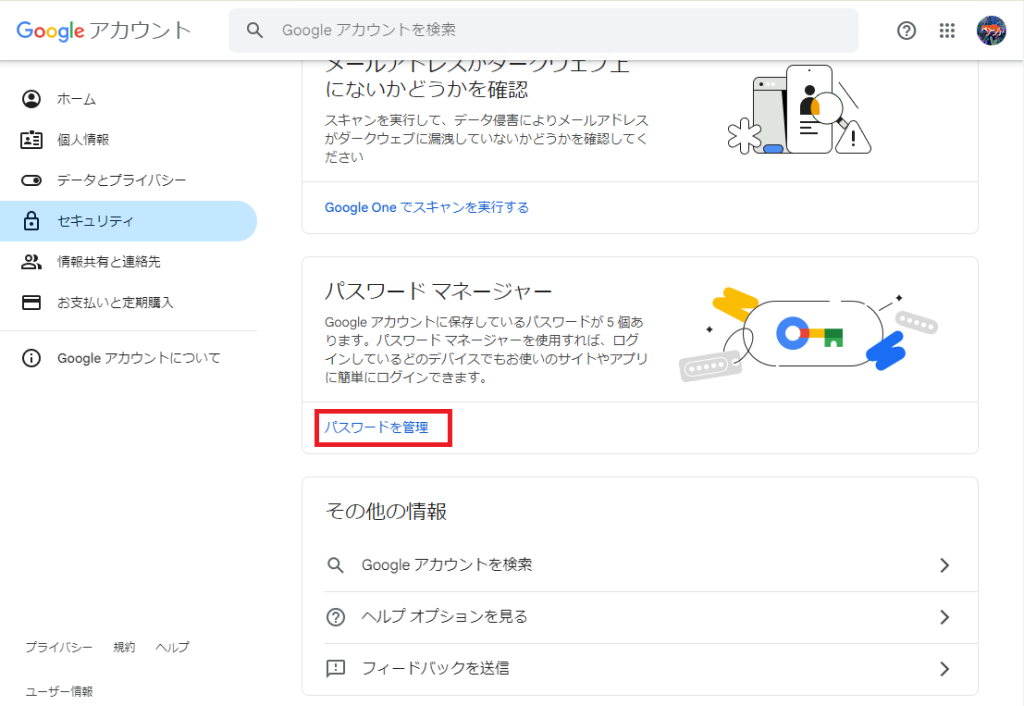
筆者の場合、パスワードマネージャーをすでに使用しているため「5件のサイトとアプリ」が表示されていますが、これから設定するという方は右上の歯車をクリックします。
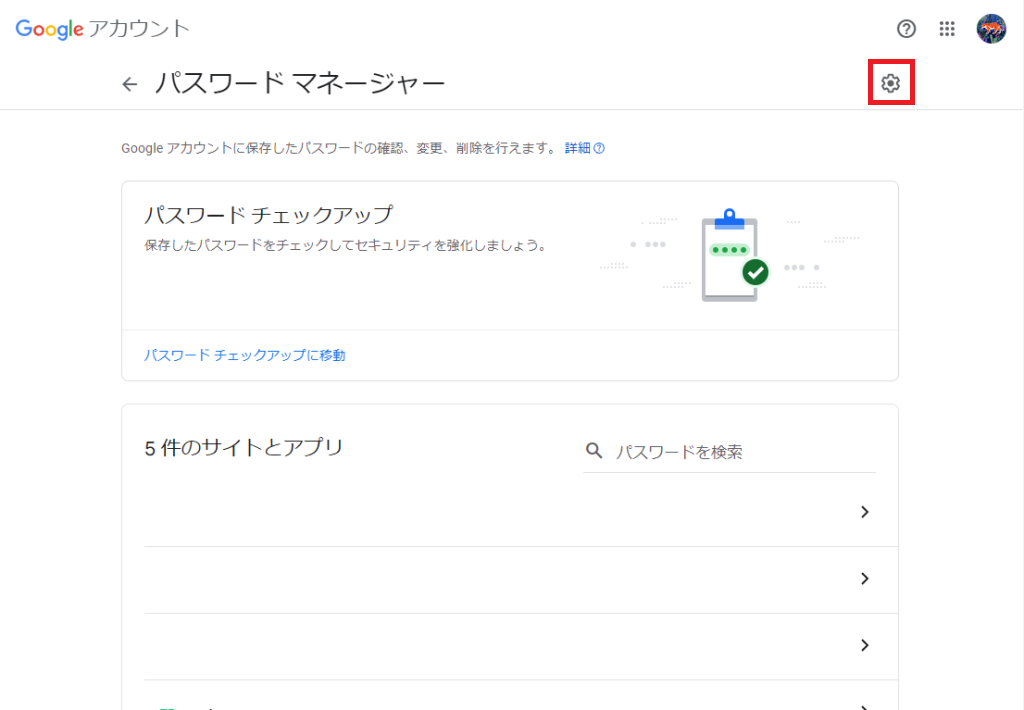
こちらで、一番上の「パスワードを保存するか確認する」にチェックを入れると、パスワードを保存してくれるようになります。
その下の「自動ログイン」を有効にすると、各サイトでパスワードを自動で入力してくれるようになります。
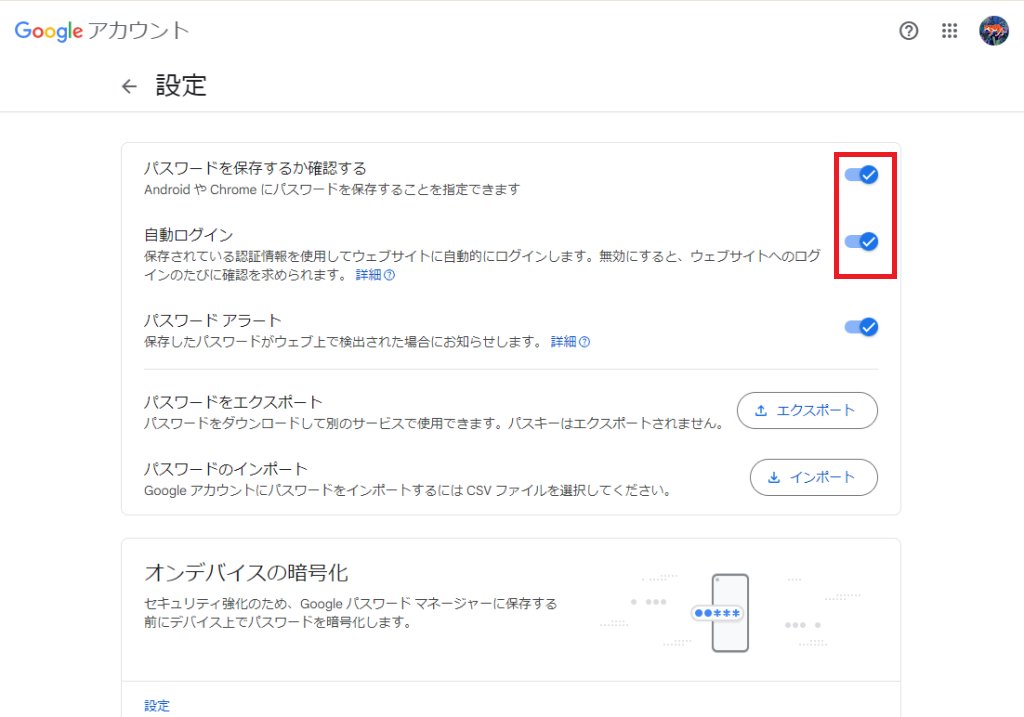
ちなみに、すでに保存してあるパスワードは、「パスワードマネージャー」のトップからからそれぞれ確認できます。
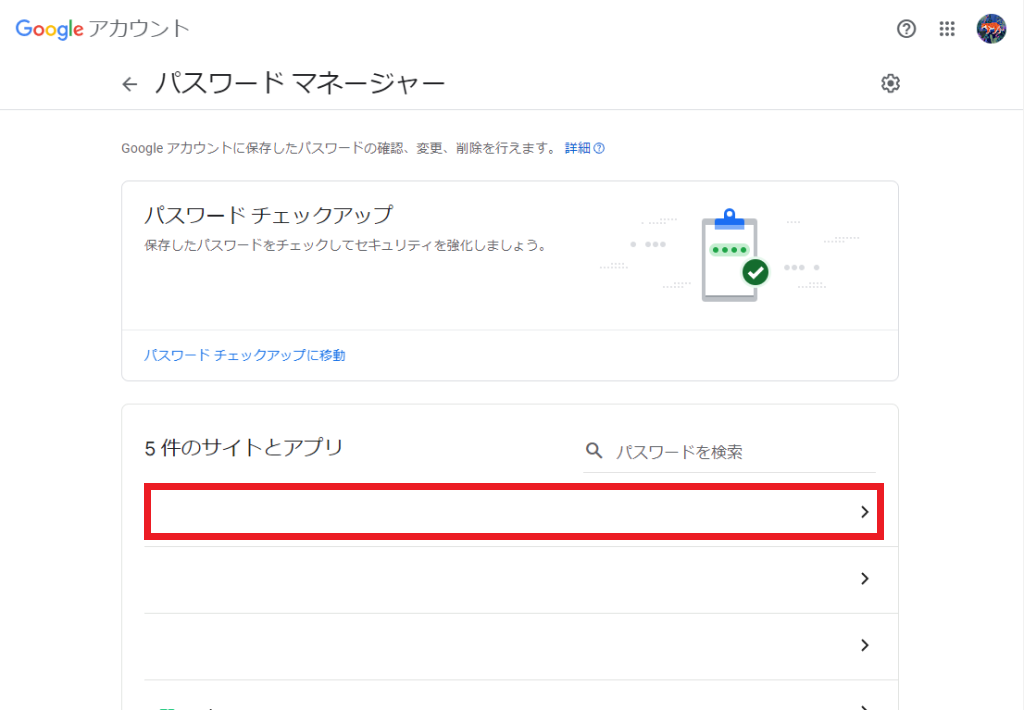
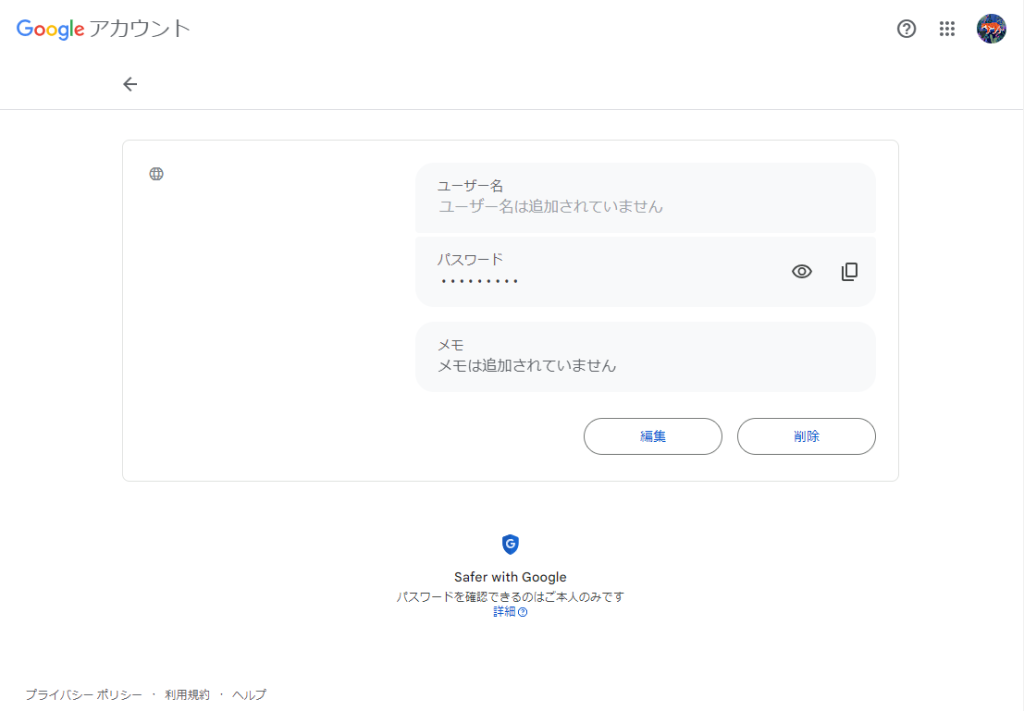
「パスワードは分かるのに、IDが分からない!」という理由でログインできないということが筆者はよくあるのですが、ここに入れておけば安心ですね……!
iPhoneでの設定方法
「パソコンではChromeを使用しているけれど、iPhoneではSafariを使用している」という場合でも、SafariでGoogleパスワードマネージャーを使用すれば、パソコンで入力したパスワード情報を利用することができますよね。そういう場合の設定方法を説明していきます。
まず、iPhoneにChromeのアプリをインストールします。そして、Googleアカウントでログインしておきましょう。
パスワードマネージャーを設定していない人は、自分のアイコンをクリックした後、パソコン版と同じように「セキュリティ」から「パスワードマネージャー」、そして「パスワード管理」を選択してパスワードを保存する設定にしてください。
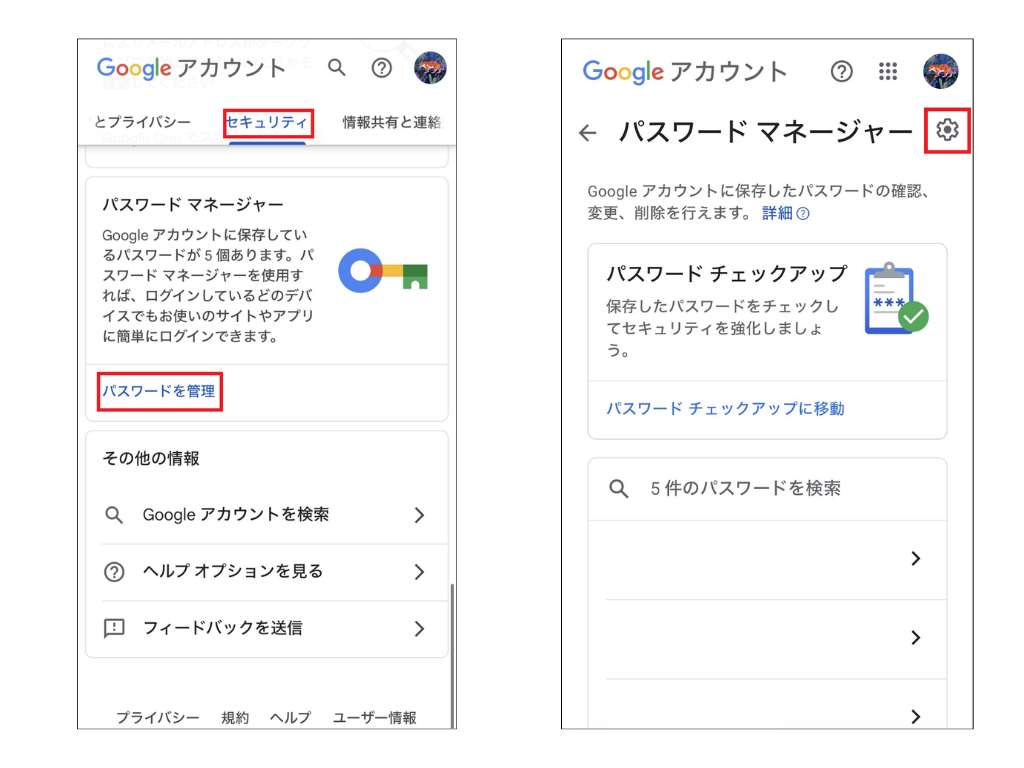
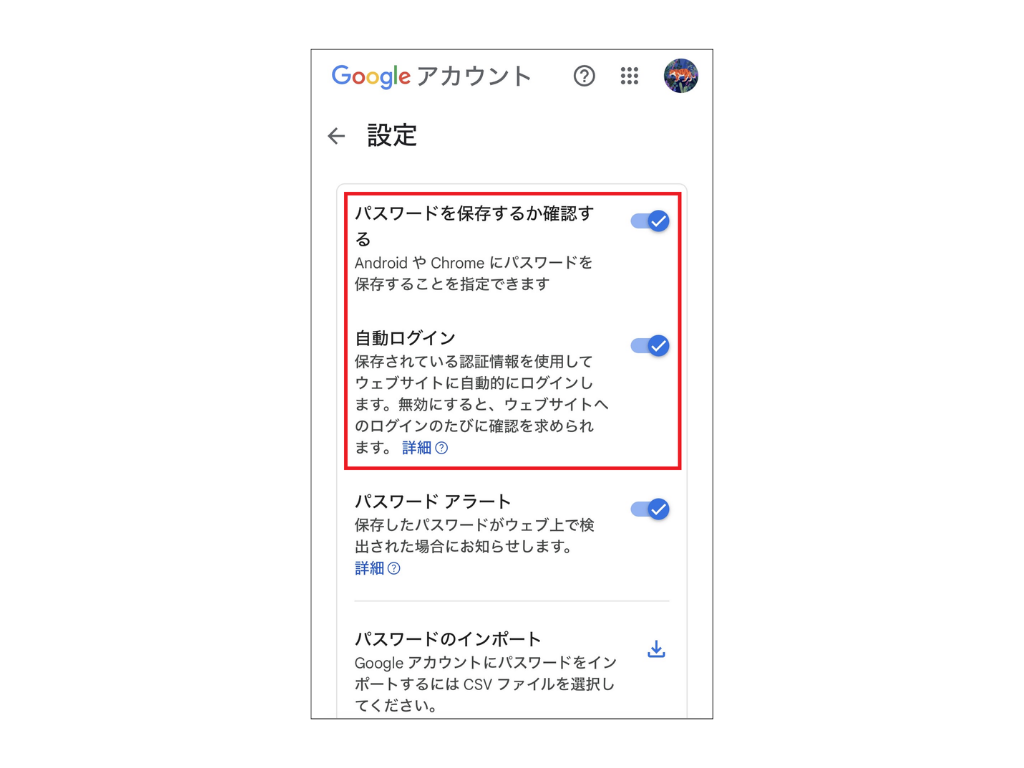
次に、iPhoneの設定をします。
iPhoneの「設定」から「パスワード」、「パスワードオプション」を選択します。
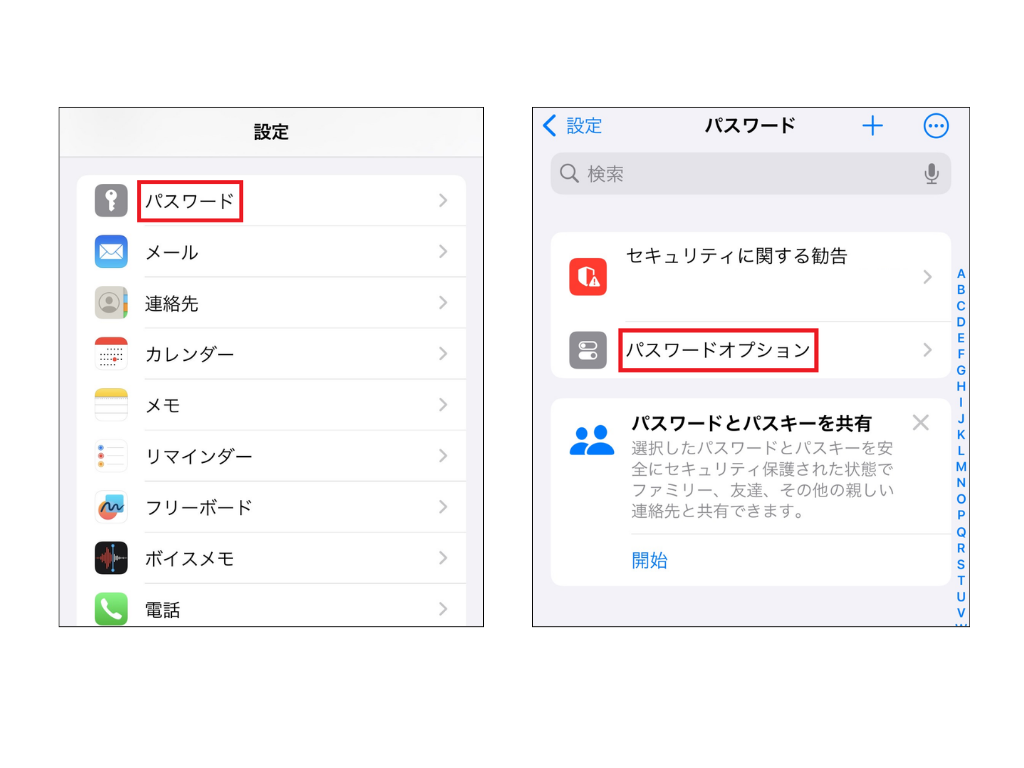
「次の提供元からのパスワードとパスキーを使用」でChromeにチェックを入れれば完了です。
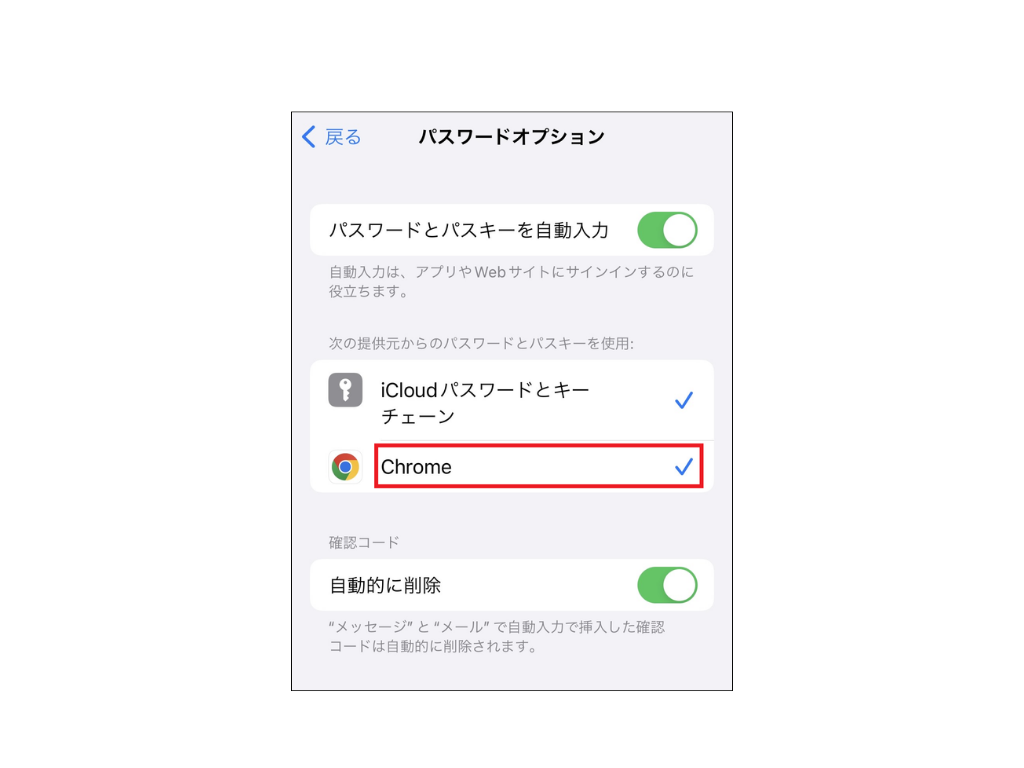
ちなみに、ここで「iCloud キーチェーン」のチェックを外すと、Googleパスワードマネージャーの情報だけを使用することになります。
設定ができたので、試しにパソコンからChromeでサービスに登録して、その後、iPhoneのSafariでパスワードが自動入力されるかどうかを検証してみました。
パソコンからサービスに登録した後、すぐにiPhoneからSafariを開いてログインしようとしたところ、上手くログインすることはできませんでした。
一度iPhoneでChromeを開いてサービスに自動ログインしてみると、その後はSafariでも自動でログインできるようになりました。
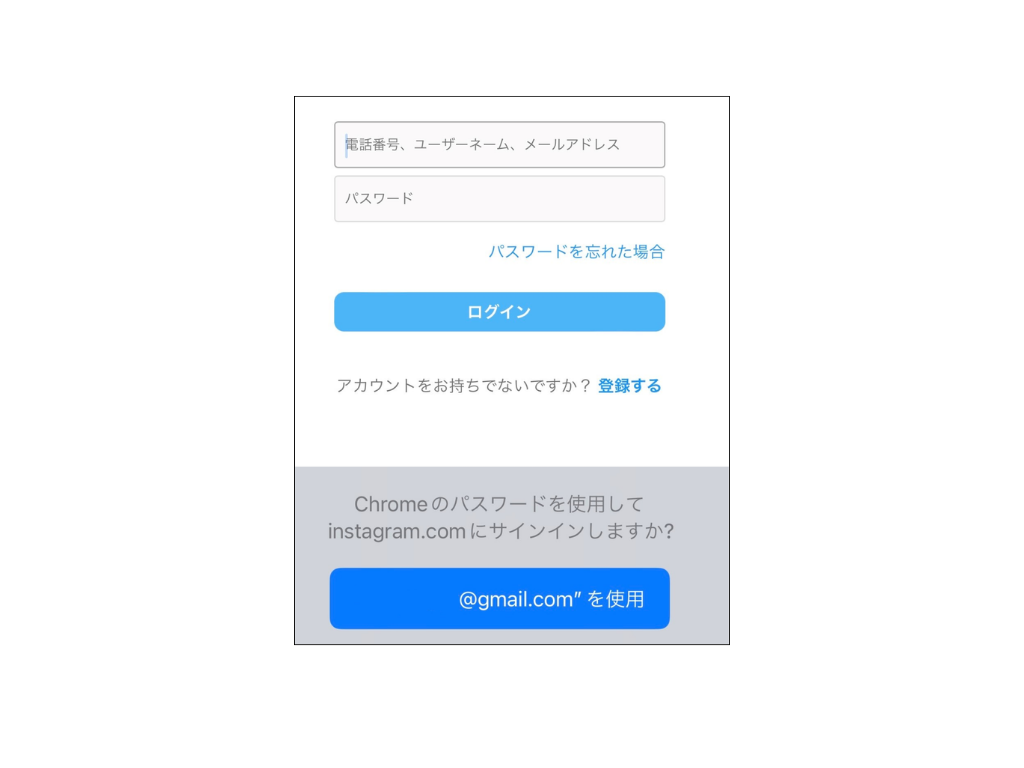
Chromeの情報がiPhoneに反映されていないかも?と思った時は、iPhoneでChromeを開きサービスにログインできるかどうかを調べてみると良いかもしれません。
注意が必要なのは、Safariで新規登録した際のパスワード情報は、iCloud キーチェーンにしか保存されないことです。iPhoneでGoogleパスワードマネージャーを使いたい方は、iCloud キーチェーンも有効にしておくのが良さそうですね。
Googleパスワードマネージャーの安全性は?

さて、Googleパスワードマネージャーが便利なシステムだということが分かってきましたが、その一方で「安全性はどうなの?」という心配がありますよね。
Googleパスワードマネージャーは、情報を暗号化して管理しているため漏えいリスクは低いとされています。しかし、どのパスワードマネージャーにも言えることなのですが、大元のアカウント (この場合Googleアカウント)が乗っ取られたり、大元のアカウント情報が漏えいしたりすることがないとは言えません。
そういった状況にならないために心がけると良いのは、大元のアカウントのパスワードを定期的に変更することです。定期的にパスワードを変更しておくことで、リスクを軽減することができます。
まとめ
■パスワードマネージャーとは、複数のパスワードを一つのアカウントで管理できるシステムのこと
■GoogleパスワードマネージャーはSafariでも使える
■パスワードマネージャーのアカウントパスワードは定期的に変更すると安全性が増す
パスワードマネージャー、とっても便利ですね!
今の時代、さまざまなサービスに登録する機会が多いので、一元管理は合理的だと思います。
しかし、良い面だけでなく当然リスクもあるということを念頭に置いて使用する必要がありそうですね。
 WWGスペース 名古屋のホームページ制作会社が発信するオウンドメディア
WWGスペース 名古屋のホームページ制作会社が発信するオウンドメディア




